如何删除电脑中的未知帐户|电脑中有一个未知帐户怎么删掉
更新日期:2024-03-21 13:25:52
来源:网友投稿
手机扫码继续观看

在同一电脑系统中可以创建多个帐户,但是有用户发现在所有的系统帐户中,有一个命名为未知帐户,这是怎么回事呢?这种情况应该是由于建立的帐户被取消后,被系统记住并以未知帐户命名。接下来提供具体的解决方法。
1、右击运行,打开属性;
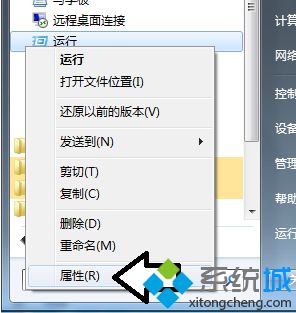
2、切换到“安全”选项卡,,点击“编辑”;
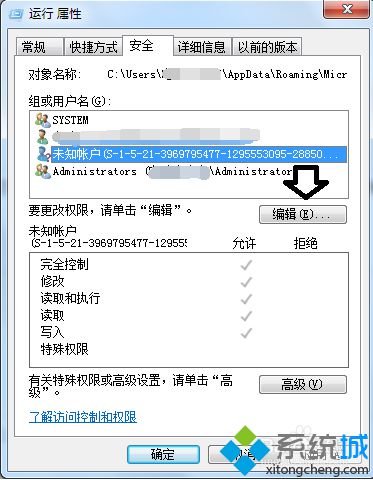
3、选中未知账户,点击删除;
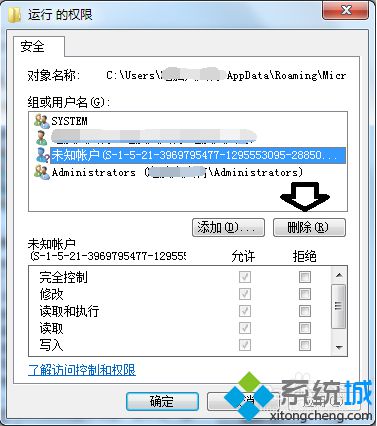
4、可能会提示权限不够不能删除的提示,点击确定;
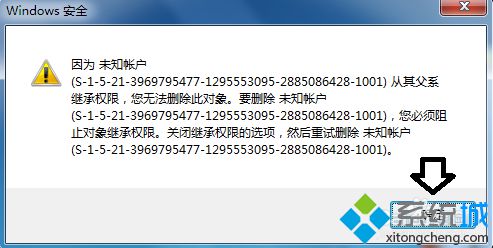
5、点击“高级”按钮;
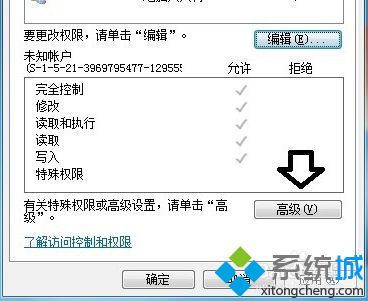
6、点击“更改权限”;
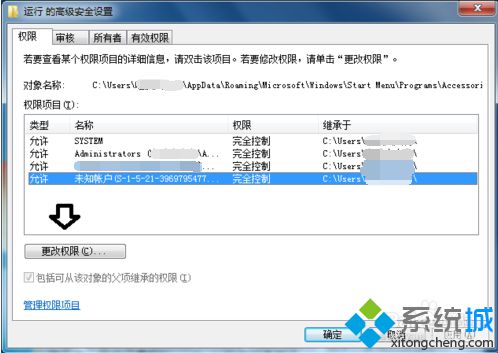
7、选中未知账户,取消勾选“包括可从该对象的父项继承的权限”,点击确定;
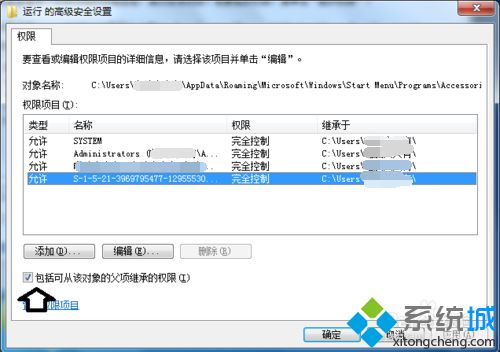
8、在弹出的窗口中点击“添加”;

9、点击确定,返回到属性窗口中,点击“编辑”;
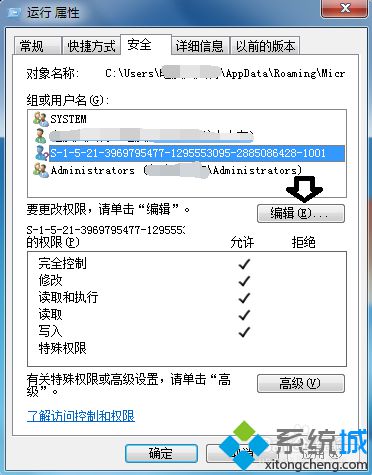
10、选中未知账户,点击删除“即可”。
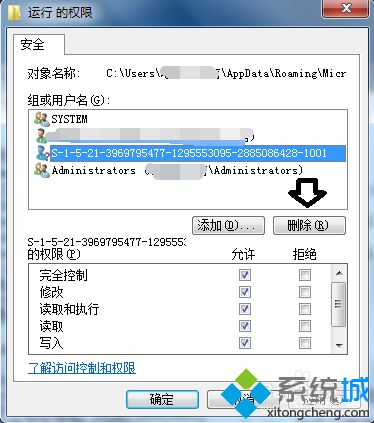
假如发现电脑中多了一个未知帐户,那么可以按照上述的将其删除。
该文章是否有帮助到您?
常见问题
- monterey12.1正式版无法检测更新详情0次
- zui13更新计划详细介绍0次
- 优麒麟u盘安装详细教程0次
- 优麒麟和银河麒麟区别详细介绍0次
- monterey屏幕镜像使用教程0次
- monterey关闭sip教程0次
- 优麒麟操作系统详细评测0次
- monterey支持多设备互动吗详情0次
- 优麒麟中文设置教程0次
- monterey和bigsur区别详细介绍0次
系统下载排行
周
月
其他人正在下载
更多
安卓下载
更多
手机上观看
![]() 扫码手机上观看
扫码手机上观看
下一个:
U盘重装视频












